Jak skonfigurować login bez hasła SSH na OpenSuse 15.3
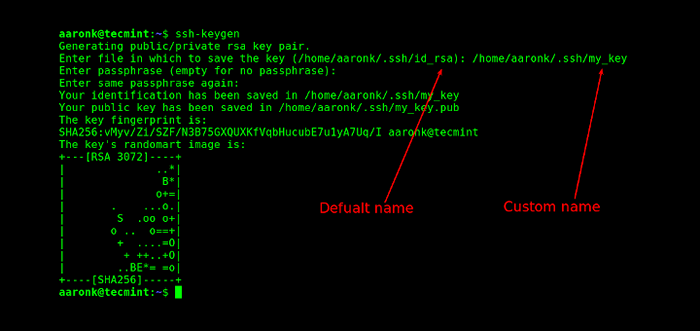
- 4751
- 1063
- Pan Jeremiasz Więcek
Jednym z dobrze znanych i ogólnie zaakceptowanych najlepszych praktyk bezpieczeństwa OpenSSH jest skonfigurowanie i użycie uwierzytelniania klucza publicznego a.k.Uwierzytelnianie bez hasła. Chociaż takie podejście jest zasadniczo bezpieczeństwa, w lżejszej notatce, pozwala również na łatwość użycia, ponieważ nie trzeba pisać hasła za każdym razem, gdy próbujesz zalogować się na serwerze.
Ten przewodnik przeprowadzi Cię przez wymagane kroki, aby skonfigurować uwierzytelnianie SSH bez hasła, a także wyłączyć uwierzytelnianie hasła OpenSuse 15.3.
Środowisko testowe:
- Lokalny Ubuntu z klientem SSH - 192.168.56.1
- Zdalne OpenSuse 15.3 serwer - 192.168.56.101
Krok 1: Generuj parę klucza publicznego/prywatnego SSH
Aby utworzyć parę kluczową, użyj ssh-keygen polecenie z -T flaga, aby określić typ klucza. Jeśli zostanie użyty bez żadnych argumentów, zostanie wygenerowany klucz RSA 2048. Domyślnie klucz prywatny będzie przechowywany w ramach ~/.ssh/id_rsa katalog i klucz publiczny poniżej ~/.ssh/id_rsa.pub.
Zauważ, że możesz wygenerować parę kluczy o niestandardowej nazwie. Dodatkowo, jeśli zamierzasz użyć pary kluczy do interaktywnego logowania, możesz ustawić fraza (Synonim hasła do dostępu do klucza) podczas generowania pary kluczy.
$ ssh-keygen
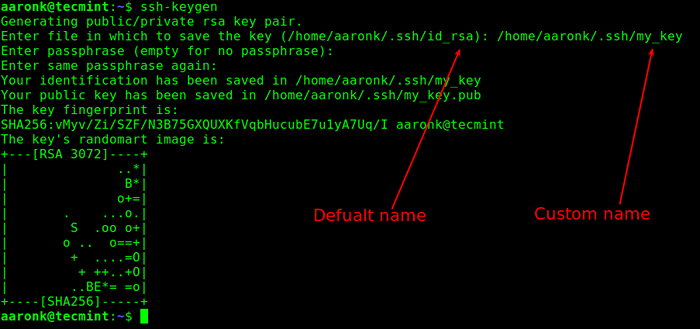 Wygeneruj parę kluczy SSH
Wygeneruj parę kluczy SSH Teraz potwierdź, że para kluczowa została wygenerowana w ramach ~/.ssh katalog za pomocą polecenia LS, jak pokazano.
$ LS -LA .ssh/my_key*
 Potwierdź parę kluczy SSH
Potwierdź parę kluczy SSH Krok 2: Prześlij klawisz SSH do zdalnego serwera OpenSuse
Następnie prześlij klucz publiczny do pilota OpenSuse serwer za pomocą ssh-copy-id polecenie w następujący sposób. Użyj -I Flag, aby określić ścieżkę do klucza publicznego i wprowadź hasło SSH po wyświetleniu monitu:
$ ssh-copy-id -i .ssh/my_key.pub [e -mail chroniony]
Wskazówka: Jeśli dostaniesz „Otrzymał odłączenie od 192.168.56.101 Port 22: 2: Zbyt wiele awarii uwierzytelnienia, odłączonych od 192.168.56.101 Port 22„Błąd, użyj TożsamościSonly = tak opcja opisana w następującym poleceniu.
$ ssh-copy-id -i .ssh/my_key.pub -o tożsamościSonly = tak [e -mail chroniony]
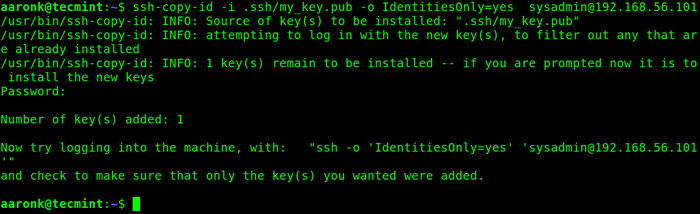 Skopiuj klucz SSH do zdalnego openSuse
Skopiuj klucz SSH do zdalnego openSuse Krok 3: Połącz się z OpenSuse bez SSH Bez hasła
Teraz zweryfikuj zdalny login bez hasła do serwera OpenSuse. Spróbuj zalogować się z kluczem prywatnym w następujący sposób. Wprowadź swój passfraza za każdym razem, gdy zostaniesz poproszony o podanie.
$ ssh -i .ssh/my_key [e -mail chroniony]
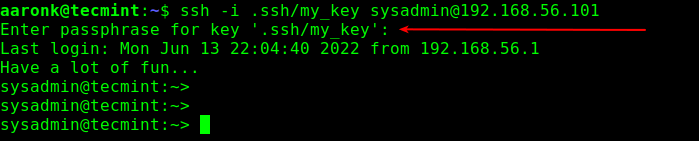 Połącz się z OpenSuse bez hasła SSH
Połącz się z OpenSuse bez hasła SSH Krok 4: Wyłącz uwierzytelnianie hasła SSH
Ostrożność: Upewnij się, że skonfigurowałeś i pomyślnie przetestowałeś uwierzytelnianie bez hasła przed wyłączeniem uwierzytelniania hasła, w przeciwnym razie ryzykujesz blokowanie się z OpenSuse serwer.
Aby wyłączyć uwierzytelnianie hasła, upewnij się HasłoAuthentication I ChallengerEsponseautentication Dyrektywy konfiguracyjne są ustawione na NIE I Uspam jest ustawione na Tak Jak pokazano na poniższym zrzucie ekranu.
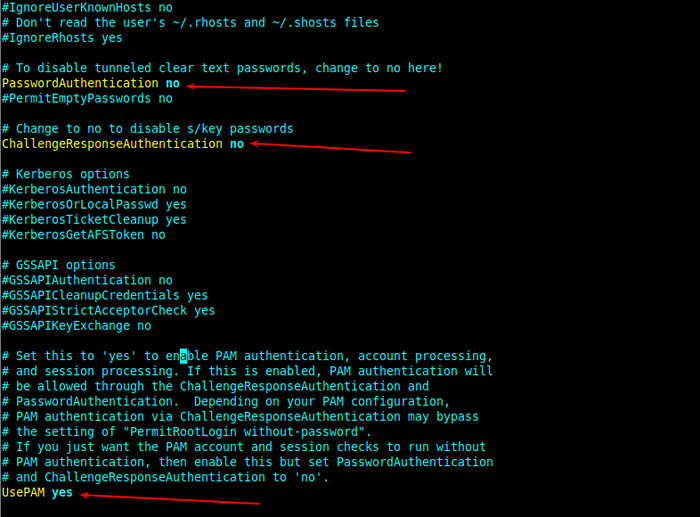 Wyłącz uwierzytelnianie hasła SSH
Wyłącz uwierzytelnianie hasła SSH Zapisz najnowsze ustawienia i uruchom ponownie Sshd Demon/usługa, jak pokazano.
$ sudo systemctl restart sshd
Odtąd każdy użytkownik na OpenSuse Serwer, który próbuje zalogować się z uwierzytelnianiem hasła, napotknie błąd pokazany na poniższym zrzucie ekranu.
 Uprawnienie SSH odmówił błędu
Uprawnienie SSH odmówił błędu To wszystko na teraz. Aby znaleźć więcej informacji na ten temat, skontaktuj się z nami za pośrednictwem poniższego formularza opinii.
- « Przewodnik po certyfikacji Red Hat RHCSA / RHCE na podstawie RHEL 9/8
- Jak zainstalować SUSE Linux Enterprise Server 15 SP4 »

